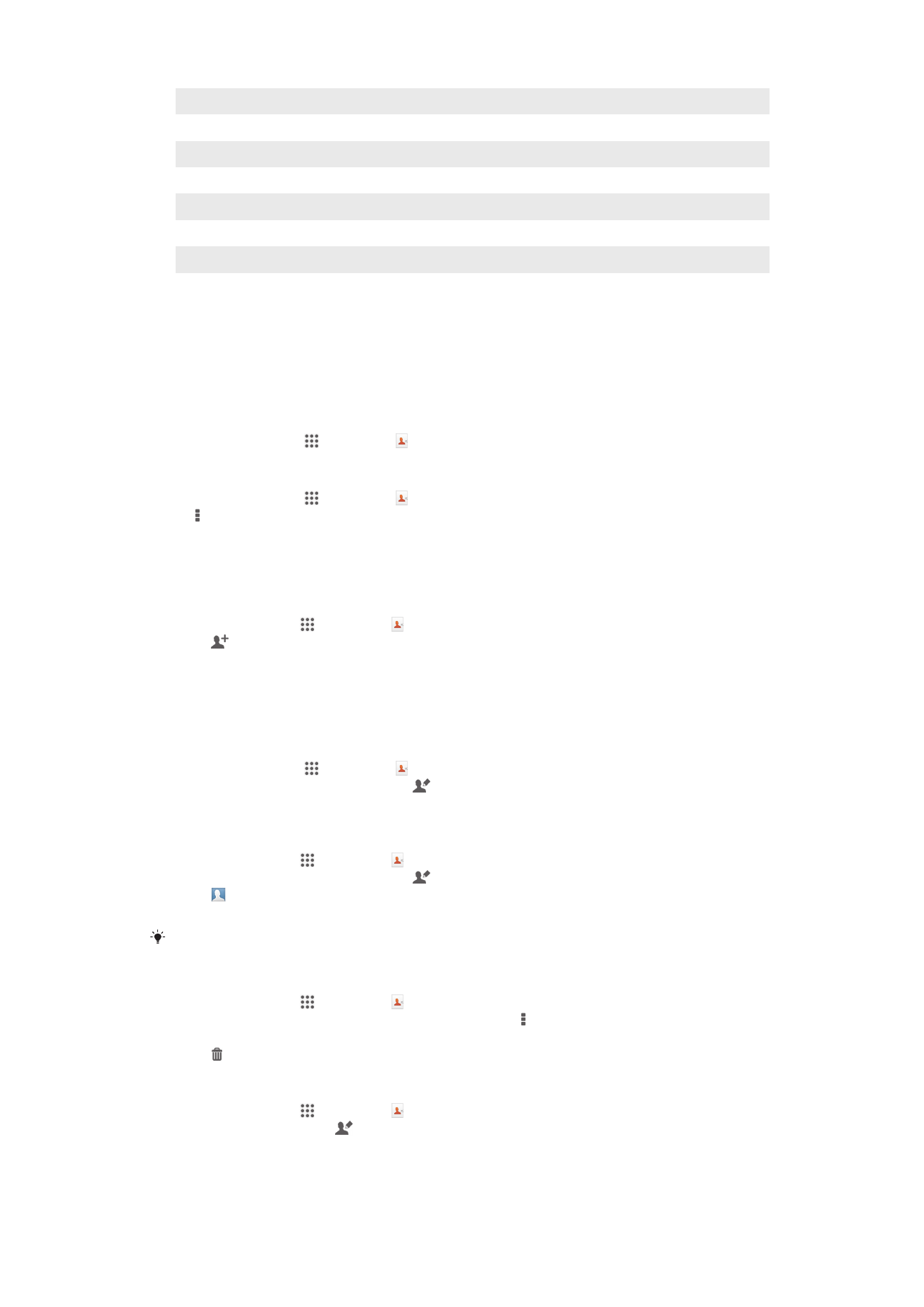
管理通讯录
您可以用几个简单步骤创建、编辑和同步通讯录。您可以选择不同帐户中保存的联系
人,并管理如何在设备中显示它们。
如果要将通讯录与多个帐户同步,您可以在设备中加入联系人,以避免出现重复现象。
查看联系人
•
在主屏幕中,点按
,然后点按 。在此处会列出您的联系人。
选择要在通讯录应用程序中显示的联系人
1
在主屏幕中,点按
,然后点按 。
2
按
,然后点按筛选。
3
在出现的列表中,标记或取消标记所需选项。如果已将通讯录与某个同步帐户同
步,则该帐户将显示在列表中。您可以点按该帐户以进一步扩展选项列表。完成
后点按确定。
添加联系人
1
在主屏幕中,点按 ,然后点按 。
2
点按
。
3
如您已将通讯录与一个或多个帐户同步,请选择希望将此联系人添加至哪个帐
户,如您只希望在设备中使用此联系人,则也可点按本地联系人。
4
输入或选择有关该联系人的所需信息。
5
完成后点按完成。
编辑联系人
1
在主屏幕中,点按
,然后点按 。
2
点按需要编辑的联系人,然后点按
。
3
编辑所需信息。完成后点按完成。
将图片与联系人相关联
1
在主屏幕中,点按 ,然后点按 。
2
点按需要编辑的联系人,然后点按
。
3
点按
,然后选择添加联系人图片所需的方式。
4
添加图片后,点按完成。
您也可以从相册应用程序直接将图片添加到联系人。
删除联系人
1
在主屏幕中,点按 ,然后点按 。
2
长按要删除的联系人。若要删除所有联系人,请按
,然后点按标记多个。
3
点按向下箭头,打开下拉菜单,然后选择全部标记。
4
点按
,然后点按确定。
编辑有关自己的联系人信息
1
在主屏幕中,点按 ,然后点按 。
2
点按
我自己,然后点按 。
3
输入新信息或进行所需的更改。
4
完成后,点按完成。
37
这是此出版物的互联网版本。
© 打印后仅可用于私人用途。
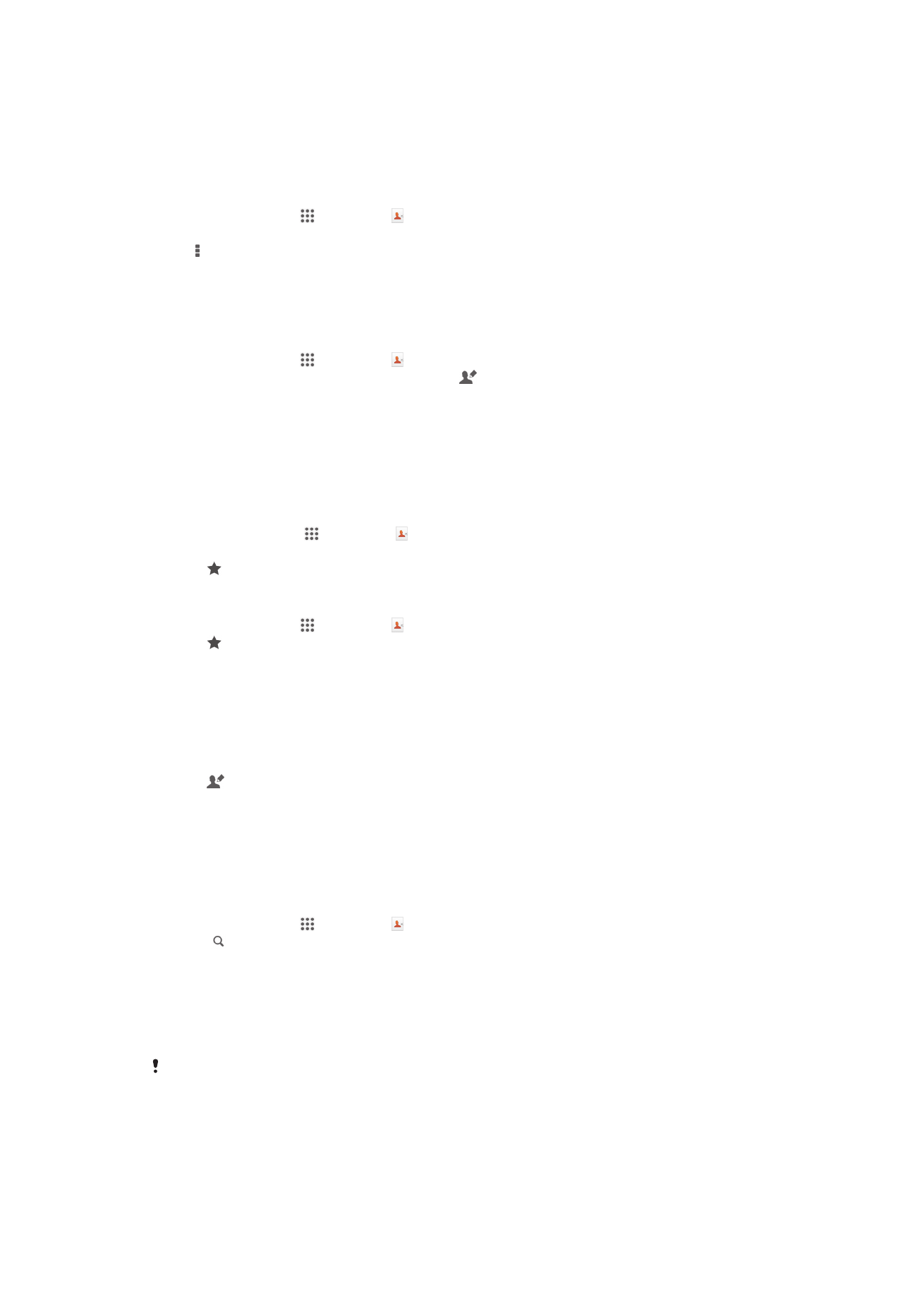
避免通讯录应用程序中出现重复的条目
如果您使用新的帐户同步通讯录,或以其他方式导入联系人信息,最终在通讯录应用程
序中会出现重复的条目。如果出现这种情况,可以将重复条目合并成一个条目。如果错
误地合并了条目,可以稍后将它们分开。
链接联系人
1
在主屏幕中,点按 ,然后点按 。
2
点按要与其他联系人链接的联系人。
3
按
,然后点按链接联系人。
4
点按要将其信息与第一个联系人相合并的联系人,然后点按确定进行确认。第一
个联系人的信息合并至第二个联系人,且联系人列表中将不再显示第一个联系
人。
分离链接的联系人
1
在主屏幕中,点按 ,然后点按 。
2
点按需要编辑的已链接联系人,然后点按
。
3
点按取消链接联系人。
4
点按确定。
收藏
您可收藏通讯录,以便从通讯录应用程序进行快速访问。
将联系人标记或取消标记为收藏
1
在主屏幕中,点按
,然后点按 。
2
点按要添加到收藏的或要从收藏中删除的联系人。
3
点按 。
查看您收藏的联系人
1
在主屏幕中,点按 ,然后点按 。
2
点按 。
组群
您可将联系人分配到群组,以便从“通讯录”应用程序中更为便捷地找到所需联系人。
将联系人分配至群组
1
在通讯录应用程序中,点按要分配至群组的联系人。
2
点按
,然后点按分配到群组正下方的栏。
3
选中要添加此联系人的群组的复选框,然后点按完成。
4
点按完成。